Wine 소프트웨어는 Wine Is Not Emulator이지만 이름이 매우 길기 때문에 개발자와 사용자가 Wine이라고 부르기 시작했습니다. 이 도구는 많은 게임 개발자와 응용 프로그램이 다른 운영 체제용으로 개발되는 데 도움이 되는 매우 특별한 도구입니다.
그러나 많은 사용자가 이 소프트웨어가 컴퓨터에 크고 작은 문제를 일으키고 있다는 사실을 알게 되자 이 소프트웨어에 대한 생각을 바꾸었습니다. 이제 이러한 사람들 중 하나라면 이 기사를 읽고 Mac에서 Wine 제거.
내용 : 1 부분. Mac에서 Wine을 제거하는 가장 쉬운 방법2 부분. Mac에서 수동으로 Wine 제거: 따라야 할 단계3부. 와인 앱이란?4 부. 결론
1 부분. Mac에서 Wine을 제거하는 가장 쉬운 방법
추격을 피하기 위해 Mac에서 Wine을 제거하는 가장 빠른 방법을 소개합니다.
그리고 이 방법은 다음과 같은 전문 청소 도구를 사용하여 iMyMac PowerMyMac. 강력한 응용 프로그램에는 고급 성능과 모든 사용자에게 제공해야 하는 모든 멋진 기능을 좋아하는 전 세계의 많은 사용자가 있습니다. 하나는 할 수 있습니다. 다른 응용 프로그램을 제거하는 데 도움 몇 번의 간단한 클릭으로 동시에 장치에서.
PowerMyMac 사용의 또 다른 좋은 점은 휴대전화 핥기에서 쓸모없는 모든 데이터를 찾아 삭제할 수 있다는 것입니다. 중복 파일, 유사 사진, 대용량 파일, 심지어 오래된 데이터. 마지막으로 사용자가 클릭 한 번으로 인터넷 사용 기록을 정리하여 Mac의 개인 정보를 보호할 수 있습니다.
이 유용한 제거 프로그램은 컴퓨터에 많은 작업을 수행하여 그 어느 때보다 빠르고 원활하게 작동하도록 하는 훌륭한 도구입니다. 컴퓨터 속도를 최적화하여 원활하게 작동하도록 합니다. 또한 제거하기 어렵고 많은 캐시를 쉽게 생성하는 다른 응용 프로그램을 제거하는 데 사용하더라도 장치의 공간을 확보하는 데 도움이 됩니다. 원드라이브와 같은, 오피스, Xcode 등
PowerMyMac 및 Mac에서 Wine을 쉽게 제거, 다음과 같이하세요:
- iMyMac PowerMyMac을 다운로드하고 앱을 실행하십시오.
- 클릭 앱 제거 프로그램 버튼을 선택합니다 주사
- 잠시 후 기기에 설치된 앱 목록이 표시됩니다.
- 찾기 및 찾기 포도주 선택하고 제거하려는 다른 앱을 선택할 수도 있습니다.
- 클릭 CLEAN 버튼을 누르면 제거 프로세스가 시작됩니다
- A 청소 완료 프로세스가 끝나면 화면에 나타납니다
PowerMyMac 덕분에 이제 Mac 장치에서 Wine 앱을 성공적으로 완전히 제거했습니다.

2 부분. Mac에서 수동으로 Wine 제거: 따라야 할 단계
이제 가장 빠른 방법을 이해했을 것입니다. Mac에서 Wine 제거 PowerMyMac을 사용하는 것입니다. 그렇습니다. 그 정도는 사실입니다. 그러나 전문적인 청소 도구를 사용하지 않고 이러한 앱을 제거하는 또 다른 방법이 있습니다. 바로 수동 프로세스입니다.
두 가지 방법 모두 효과적입니다. 그러나 긴 프로세스에는 더 많은 시간, 노력 및 인내가 필요합니다. 특히 Mac에서 Wine 앱을 제거할 때 많은 단계를 따라야 하기 때문입니다.
전문 청소 도구를 사용하는 것과 달리 수동 프로세스는 시간이 오래 걸릴 수 있습니다. 그렇기 때문에 사용자가 이 효율적인 제거 프로그램을 사용하여 Mac에서 Wine 제거 가장 빠르고 쉬운 방법을 사용합니다.
그러나 여전히 수동 프로세스를 사용하는 것을 주장하는 사람들을 위해 우리가 제공하는 모든 단계를 따르고 프로세스가 망가지는 것을 원하지 않는다면 단 한 가지라도 놓치지 마십시오.
- . 활동 모니터 귀하의에서 독
- Wine 앱을 찾아 마우스 오른쪽 버튼으로 클릭한 다음 X 아이콘
- 클릭 강제 종료 버튼을 누르고 와인 아이콘을 휴지통
- 이제, 당신으로 돌아가십시오. 파인더
- Go 그런 다음 폴더로 이동
- 엔터 버튼
~/Library클릭하는 것을 잊지 마세요. Go - Wine 앱과 관련된 모든 파일을 선택하여 삭제하고 휴지통
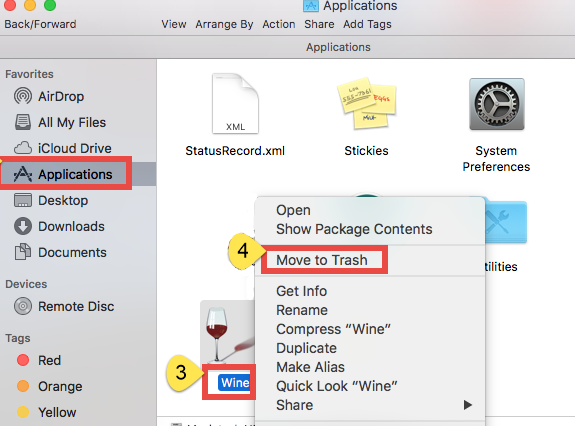
Wine 아이콘을 휴지통으로 드래그하기만 하면 남은 음식이 여전히 Mac에 단단히 저장되는 불완전한 제거 프로세스가 발생합니다. 그렇기 때문에 위에서 언급한 모든 단계를 따라야 Wine 앱을 성공적으로 제거할 수 있습니다.
3부. 와인 앱이란?
앱 포도주 의 단기이다. 와인은 에뮬레이터가 아닙니다 그러나 얼마 후 사람들은 그것을 와인 단독이라고 부르기 시작했습니다. 그래서 오늘날 공식적으로는 그냥 와인입니다. 이 도구는 게임 개발자가 자신의 장치에서 허용되지 않는 다른 운영 체제에서 응용 프로그램을 사용할 수 있도록 도와줍니다.
많은 게임 개발자와 프로그래머에게 Wine 앱은 매우 유용하고 유용합니다. 그러나 잠시 후 그들은 Wine 앱이 그들에게 많은 문제를 일으키기 시작한다는 것을 알아차렸습니다. 앱이 갑자기 멈춘다고 불평하는 사람도 있고 Wine 앱을 전혀 실행할 수 없다고 불평하는 사람도 있습니다. 그렇기 때문에 그들이 생각할 수 있는 유일한 해결책은 그들이 다루고 있는 문제가 해결되기를 바라면서 Mac에서 Wine을 제거하는 것입니다.
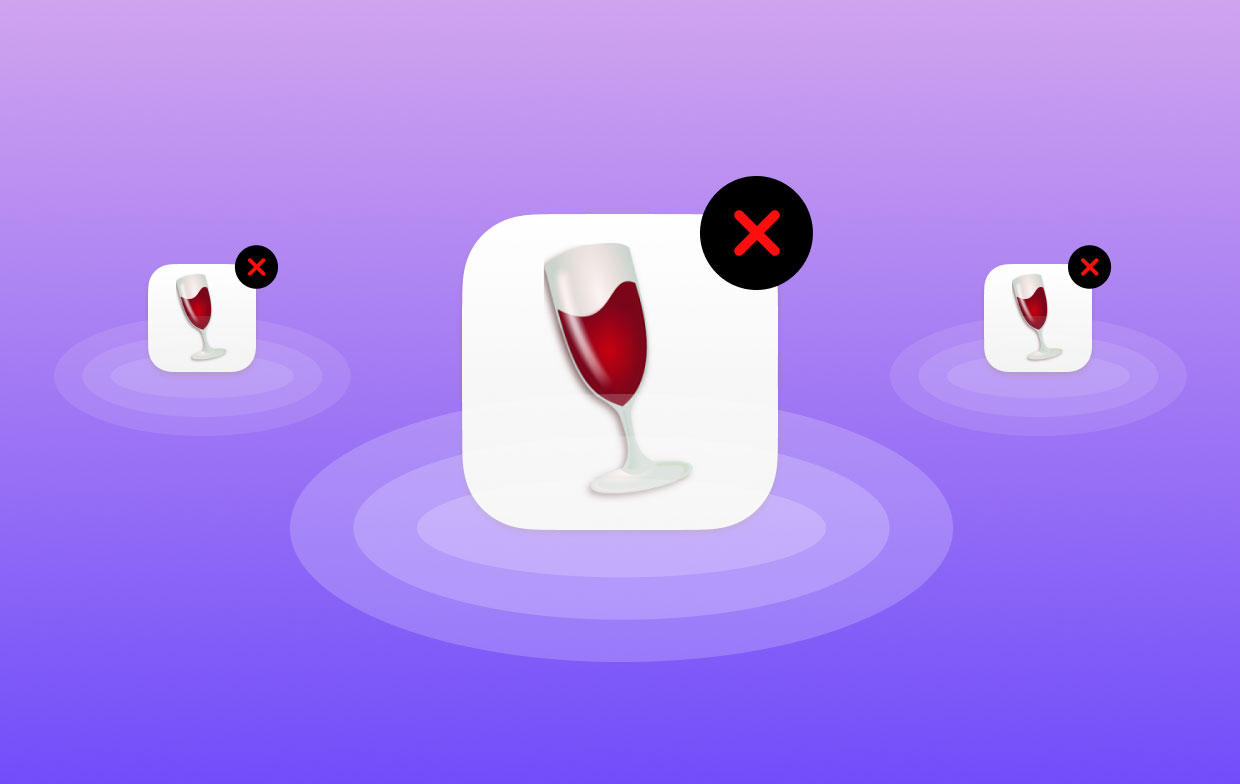
4 부. 결론
에 Mac에서 Wine 제거, 수동 프로세스를 사용하거나 다음과 같은 전문 청소 도구를 사용할 수 있습니다. iMyMac PowerMyMac. 수동 프로세스를 사용하는 경우 많은 노력, 시간 및 인내심을 발휘할 준비가 되었는지 확인하십시오.
그러나 대신 PowerMyMac을 사용하도록 선택하면 모든 것이 원활하게 진행됩니다. 그것은 또한 매우 짧고 빠른 과정이 될 것이라는 점은 말할 것도 없습니다. 또한 이 강력한 응용 프로그램은 장치를 위한 공간을 확보하고 불필요한 파일을 정리하는 데 도움이 되는 다른 기능도 제공할 수 있습니다.



